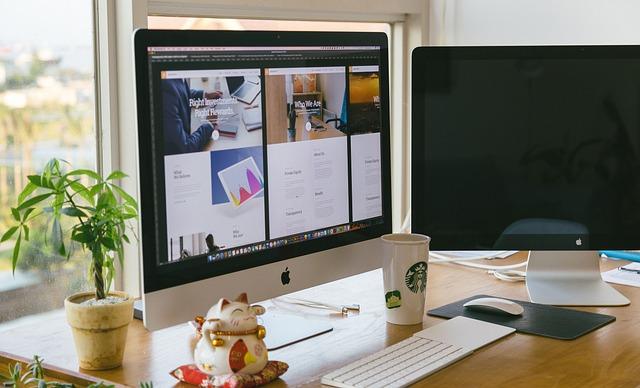在现代办公和学术写作中,目录是文档结构的重要组成部分,它不仅帮助读者快速了解文档内容,还能提升文档的专业性和可读性。本文将详细介绍如何在Word中自动生成目录,让您的文档更加条理清晰、易于管理。
一、了解目录的重要性
目录是文档的地图,它列出了文档中的主要和子,以及它们在文档中的位置。一个清晰、准确的目录能够帮助读者快速定位到他们感兴趣的部分,提高阅读效率。此外,在学术写作和商业报告中,目录还能体现作者的专业素养和对细节的关注。
二、Word自动生成目录的基本步骤
1.格式设置
在自动生成目录之前,首先需要确保文档中的和子已经正确地应用了Word内置的样式。以下是格式设置的步骤
(1)选中需要设置为的文本。
(2)在开始标签下的样式组中,选择合适的样式,如1、2等。
(3)重复上述步骤,为文档中的所有和子设置正确的样式。
2.插入目录
格式设置完成后,就可以插入目录了
(1)将光标放置在文档开头,选择一个合适的位置作为目录的插入点。
(2)在引用标签下,点击目录按钮。
(3)在弹出的菜单中,选择插入目录。
(4)在弹出的目录对话框中,根据需要设置目录的格式,如字体、字号、制表位等。
(5)点击确定,Word会自动生成目录。
三、高级技巧
1.更新目录
当文档内容发生更改时,需要更新目录以反映最新的文档结构。更新目录的方法非常简单
(1)右击目录区域。
(2)在弹出的菜单中选择更新目录。
(3)在弹出的对话框中,选择更新整个目录。
2.自定义样式
Word内置的样式可能无法满足所有人的需求,此时可以自定义样式
(1)在开始标签下的样式组中,右击需要修改的样式。
(2)在弹出的菜单中选择修改。
(3)在弹出的修改样式对话框中,根据需要设置字体、段落、制表位等属性。
(4)点击确定保存修改。
3.使用样式集
Word提供了多种样式集,可以一键更改文档中的所有样式
(1)在开始标签下的样式组中,点击右下角的箭头按钮。
(2)在弹出的菜单中选择样式集。
(3)在弹出的列表中选择合适的样式集。
四、结语
掌握Word自动生成目录的技巧,不仅能够提高工作效率,还能使文档更加专业和易读。通过本文的介绍,相信您已经对如何在Word中自动生成目录有了深入的了解。在实际操作中,不断练习和探索,您将更加熟练地运用这一功能,为您的文档增色添彩。